So entfernen Sie Bloatware auf Android ohne zu rooten
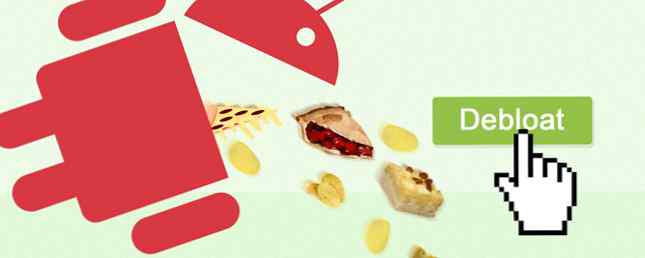
Smartphone- und Tablet-Hersteller lieben Freebies. Sie sind vielleicht nicht die Art von Freebies, die Sie oder ich möchte (Sie wissen, kostenlose Hardware, kostenlose Spiele, kostenloser Cloud-Speicher usw.), aber sie enthalten sie auf Geräten, so dass Sie etwas zu beanstanden haben.
Vorinstallierte Bloatware ist fast immer völlig unbrauchbar. Sie macht seltsame Annahmen über die Absichten des Benutzers und verringert die Leistung. Es ist möglicherweise nicht so schlimm wie das Lenovo Superfish Malware-Debakel. Lenovo Laptop-Besitzer Achtung: Ihr Gerät hat möglicherweise Malware vorinstalliert. Lenovo Laptop-Besitzer Vorsicht: Ihr Gerät hat möglicherweise Malware vorinstalliert. Der chinesische Computerhersteller Lenovo hat zugegeben, dass Laptops in letzter Zeit an Geschäfte und Verbraucher ausgeliefert wurden 2014 war Malware vorinstalliert. Lesen Sie mehr, Android-Bloatware ist ein Problem.
Wir wissen bereits, dass es möglich ist, bloatware von gerooteten Android-Geräten zu entfernen. Was Sie über das Entfernen von Android wissen müssen Bloatware Was Sie über das Entfernen von Bloatware wissen müssen Viele Telefone werden mit ärgerlicher vorinstallierter Software geliefert. Sie können sie jedoch entfernen. Hier ist wie. Lesen Sie mehr, aber was ist mit denen von uns, die noch nicht verwurzelt sind? (Wenn Sie nach Möglichkeiten zum Aufräumen aller Geräte suchen, schauen Sie sich diese Liste der Windows 10-Bloatware an, die Sie entfernen können.)
Keine Wurzel? Mach dir keine Sorgen!
Regelmäßige Leser wissen möglicherweise, dass ich ein Android-Gerät mit dem sicheren OmniROM-ROM-Laufwerk betreibe. 5 Gründe, warum Sie OmniROM auf Ihr Android-Gerät blinken sollten 5 Gründe, warum Sie OmniROM auf Ihr Android-Gerät laden sollten Mit einer Reihe benutzerdefinierter ROM-Optionen kann es sein Es ist schwer, sich auf nur einen zu einigen - aber Sie sollten OmniROM wirklich in Betracht ziehen. Lesen Sie mehr und haben Sie benutzerdefinierte ROMs installiert. So finden und installieren Sie ein benutzerdefiniertes ROM für Ihr Android-Gerät. Suchen und installieren Sie ein benutzerdefiniertes ROM für Ihr Android-Gerät. Android ist sehr anpassbar. Um dies voll ausnutzen zu können, müssen Sie ein Flash-Flashlaufwerk installieren Custom ROM. So machen Sie das Lesen Sie mehr seit den Tagen von Android 1.6 (und davor unter Windows Mobile 5 und 6). Ich habe kürzlich mein erstes echtes Android-Tablet gekauft (nachdem ich mit einem HP Touchpad recht zufrieden gewesen war. Android installiert. Wie installiert man Android-Eiscreme-Sandwich auf dem HP TouchPad in wenigen Minuten? Wie installiert man Android-Eiscreme-Sandwich auf dem HP TouchPad in wenigen Minuten als glatt)? , reibungslos und funktionell wie das WebOS auf dem HP TouchPad, und wo auch immer die Zukunft der Plattform liegen mag, bleibt ein Problem - der Mangel an Apps. Die Tatsache bleibt, dass es seit geraumer Zeit mehr…), ein Samsung Galaxy Tab 4 und war erstaunt über das Volumen der vorinstallierten Bloatware.
Da das Gerät wirklich für Bücher und Comics und ein bisschen soziale Netzwerke gedacht ist, habe ich noch keine Zeit für die Installation einer Wiederherstellung und ein Flash-ROM für ein benutzerdefiniertes ROM vorgesehen, und während das Rooten dieses Geräts anscheinend unkompliziert ist, habe ich es auch übersprungen das bisher.
Erstaunlicherweise gibt es jedoch eine Methode, die auf diesem und anderen Android 4.4 KitKat-Geräten verwendet werden kann. Dies ist einem Debloater-Tool zu verdanken, das vom regulären Gatesjunior von XDA Developer entwickelt wurde.
Mit diesem Debloater können Sie alle vorinstallierten Apps auf Ihrem Gerät blockieren und so die Auswirkungen von Bloatware reduzieren. Wenn Sie sie jedoch vollständig entfernen müssen, muss das Gerät gerootet sein. Beachten Sie, dass Geräte, auf denen Android-Versionen vor und seit KitKat ausgeführt werden, gerootet sein müssen, damit diese Methode funktioniert.
Mal sehen, wie es funktioniert.
Debloater verwenden, um Android-Bloatware zu töten
Laden Sie das Debloater-Tool herunter und achten Sie darauf, die neueste Version auszuwählen. Besuchen Sie den ursprünglichen XDA-Thread, wenn Sie an weiteren Details interessiert sind.
Beachten Sie, dass es sich um eine Windows-Anwendung handelt, für die Sie Ihr Android-Gerät zuerst über USB an Ihren PC anschließen und die Treiber installieren müssen. Sobald Sie dies getan haben, installieren Sie den Debloater.
Aktivieren Sie anschließend das USB-Debugging auf Android, indem Sie es öffnen Einstellungen> Entwickleroptionen. Aktivieren Sie das Kontrollkästchen, und nehmen Sie sich die Zeit, um die resultierende Nachricht zu lesen und die Aktion zu bestätigen. Warten Sie einen Moment und bestätigen Sie dann den Fingerabdruck des RSA-Schlüssels auch von Ihrem PC aus Immer von diesem Computer aus zulassen Box, um die Dinge stabil zu halten.

Wenn keine Entwickleroptionen verfügbar sind, tippen Sie auf Über das Gerät, dann tippen Sie auf Build-Nummer achtmal um zu aktivieren “Entwicklermodus” Dadurch wird der Menüpunkt Developer Options hinzugefügt.
Debloater sollte dann auf Ihrem Computer gestartet werden. Möglicherweise wird eine Benachrichtigung darüber angezeigt, welche Art von App-Löschungen Ihr Gerät unterstützt. Wenn dies bestätigt ist und der Debloater läuft, schauen Sie in der unteren linken Ecke nach, ob Device Connected und Sync aktiv sind. Dies wird durch eine grüne Scheibe auf jedem Etikett angezeigt.
Unter Aktivitätsstatus Klicken Sie oben links auf Gerätepakete lesen um eine Liste aller APK-Dateien auf dem Tablet anzuzeigen. Sie müssen zwischen den installierten Apps und den vorinstallierten Apps unterscheiden. Nehmen Sie sich daher etwas Zeit, bevor Sie etwas löschen.

Wenn Sie die Dateien gefunden haben, die Sie blockieren möchten, wählen Sie sie mit dem Kontrollkästchen links und dann aus Sich bewerben. Die App blockiert die APK-Dateien, die Sie nicht mehr benötigen, und Ihr Gerät wird nicht mehr angezeigt.
Um den Vorgang mit anderen Dateien zu wiederholen, klicken Sie einfach auf Gerätepakete lesen noch einmal, um den Vorgang zu wiederholen. Denken Sie daran, Ihr Gerät zu überprüfen, um sicherzustellen, dass die Bloatware blockiert wurde. Sie wissen, dass dies geschehen ist, da es in Ihrer App-Schublade nicht sichtbar ist.
Wenn Sie Schwierigkeiten haben, die zu löschende APK-Datei oder den Paketnamen zu finden, verwenden Sie das Filtersuchfeld. Wenn ich beispielsweise den Amazon Kindle APK finden wollte, würde ich eintreten “entzünden”, und Debloater filtert schnell alle APK-Dateien außer der mit “entzünden” im Namen.
Wenn Sie einen Fehler beim Blockieren von Bloatware-Paketen machen, klicken Sie auf Entsperren Sie alle Pakete Möglichkeit.
In dem Video unten finden Sie weitere Informationen, einschließlich der Verwendung von Debloater auf einem gerooteten Gerät.
Mögliche Probleme
Wenn Sie Ihr Telefon oder Tablet erfolgreich mit Ihrem Computer verbinden, funktioniert das Debloater-Tool wie beabsichtigt. Wenn Ihr Gerät jedoch nicht richtig erkannt wird, stürzt die App möglicherweise ab. Es werden sicherlich keine Apps auf Ihrem Computer angezeigt.
Um dies zu vermeiden, stellen Sie sicher, dass Sie haben Unbekannte Quellen geprüft unter Einstellungen> Sicherheit, und dass die richtigen Treiber für Ihr Gerät auf Ihrem Computer installiert sind. Verwenden Sie einen USB 2.0-Anschluss anstelle von USB 3.0. Auf gerooteten Geräten können Sie feststellen, dass die Deaktivierung von Fastboot in der Wiederherstellung die Erkennung Ihres Telefons unterstützen kann.
Wie hat dieses Tool für Sie funktioniert??
Wir haben festgestellt, dass diese App ideal für Android 4.4 KitKat-Geräte ist, da kein Root erforderlich ist. Dies bedeutet, dass jeder sein Smartphone oder Tablet ohne die erforderlichen Schritte des Rootens entlüften kann!
Es ist zwar für andere Android-Versionen geeignet, diese Geräte müssen jedoch bereits gerootet sein. Sie können jedoch auch die betreffenden Apps entfernen.
Haben Sie den Debloater ausprobiert? Haben Sie irgendwelche Fragen? Lass es mich in den Kommentaren wissen.
Erfahren Sie mehr über: Android-Anpassung, Android-Rooting, .


